どうも、なかやんです。
今回は前回のの続きで、秋葉原ショップインバース1号店で購入してきた2,000円のDELL Vostro3267を動作確認などをしていきたいと思います。
・OSの準備
まずは動作確認の前にOSの準備をしてみようと思います。(最初に動作確認をしたほうがいいと思いますが...)
Dell OS Recovery ToolというDELL純正ソフトを使用して、リカバリディスクをダウンロードできるみたいなので、やってみます。
適当なPCにDell OS Recovery Toolのインストーラーをダウンロード、インストールして指示通りに進めていくと作成できます。USBメモリが必要なのですが、公式ページを見てみると16GB以上のものが必要なようです。なかやんは32GBのUSBメモリを使用して作成しました。作成にかかった時間は、そこまで長くありませんでした。
・動作確認環境の設置

そこらへんに落ちていた電源ケーブルを本体とモニターに接続、また、本体とモニターをVGAケーブルで接続しました。
・動作確認
それでは、電源を入れてみます。正常起動するかわからないですが、先ほど作成したリカバリUSBを接続後電源を入れてBIOSに入ってみたいと思います。

キタ━━━━(゚∀゚)━━━━!!
正常に起動したようです。
このままUSBブートしてOSインストーラーを起動してみます。
・OSインストール

USBブートをしているのですが、この画面から変わりません...
DELLの公式ページを見て確認したのですが、リカバリUSBの作成、ブート方法は多分あっているようなのですが、なぜでしょうか
USBメモリのアクセスランプもブート直後は点滅していたのですが、現在は点灯しているだけです。
この後BIOS設定ののリセットやレガシーモードへ変更などしてみましたが、解決せず...
しょうがないので、通常のWindows 10が入っているUSBメモリを使用してインストールしていきます。

USBブートは正常に完了して、この後Windowsも正常にインストールできました。

今回取り付けたHDDが壊れかけているのか、かなり振動している音が鳴っているのですが、まあ大丈夫でしょう...
最後にベンチマークをしてみます。この世代のPentiumマシンを使ったことがないため、どれくらい動くのか検証です。
今回やるベンチマークはCinebenchR23とドラクエベンチです。
最初にCinebenchをやってみます。マルチコアとシングルコア両方で計測しようと思っていたのですが、マルチコアでも結構時間がかかったので、マルチコアだけでの計測結果となります。
結果は以下のようになりました。
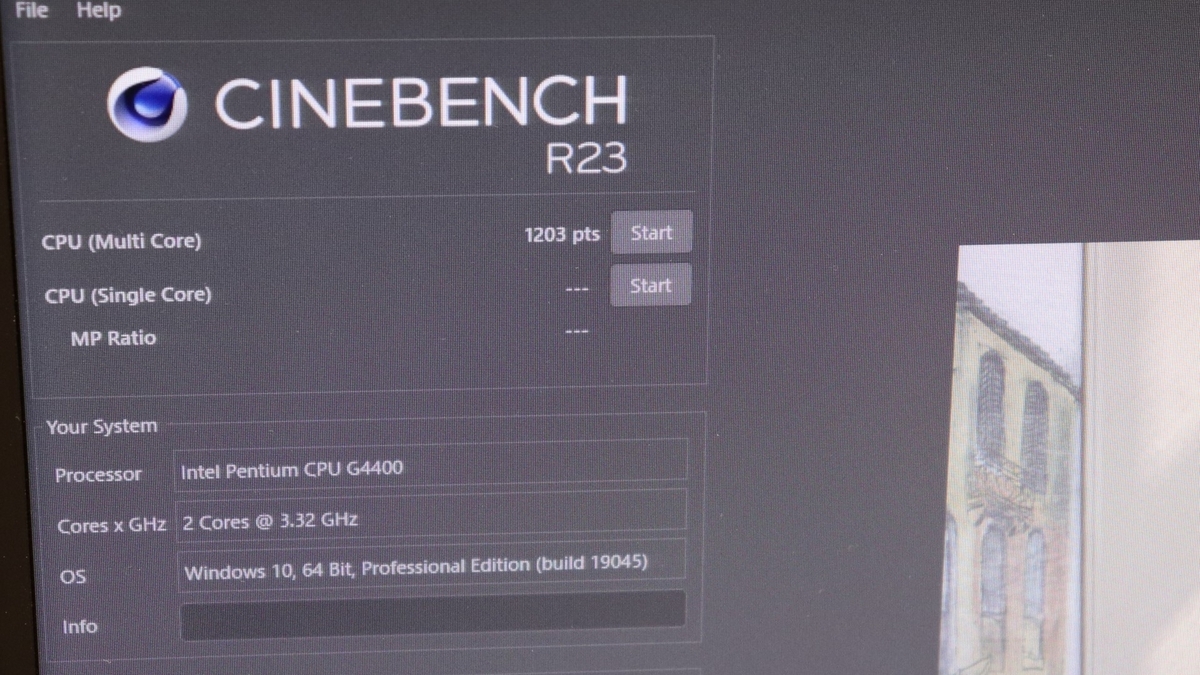
1203ptsでした。
ネット閲覧ぐらいではまだまだ使えるのではないのでしょうか
次にドラクエベンチです。設定は標準品質、解像度は1920×1080、表示方法はウィンドウで計測しました。

結果はスコアが1461で評価が重いになりました。
ゲームなどはちょっと厳しそうですね。
・まとめ
今回はショップインバースで購入してきたVostro 3267を動作確認するという内容でした。この後いろいろ使ってみましたが、やはりHDDが壊れかけているのか、ディスク使用量がずっと100%で、かなり大きな振動しているので今度SSDに交換してみようと思います。
前回のブログはこちら